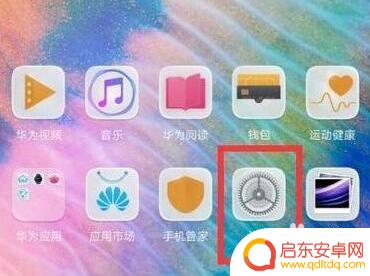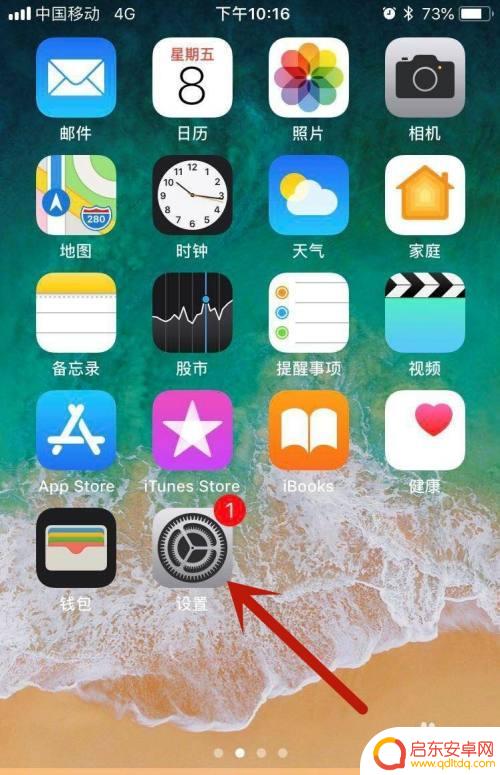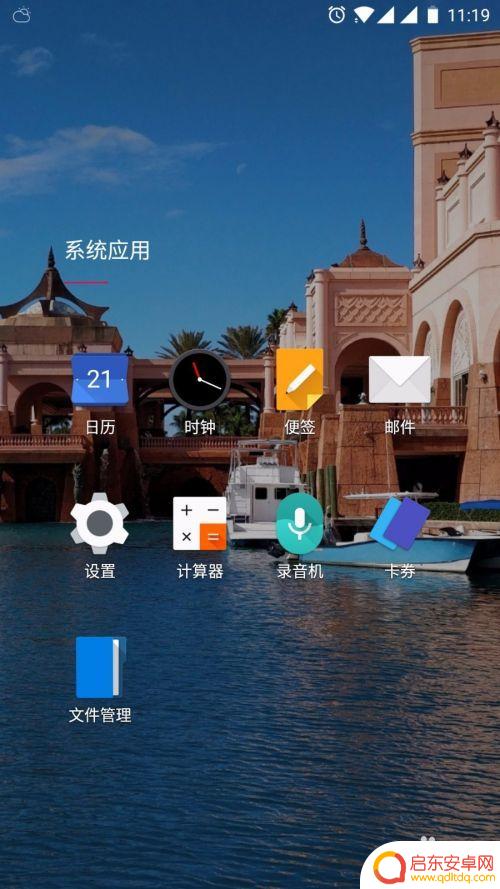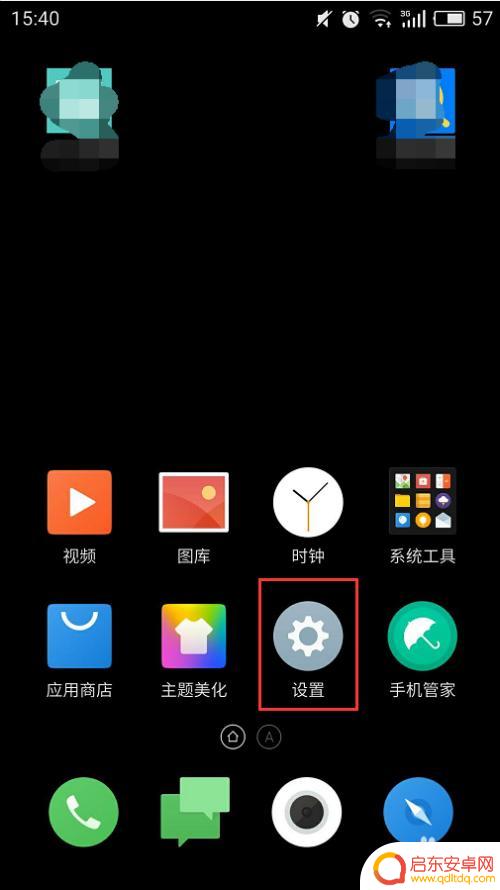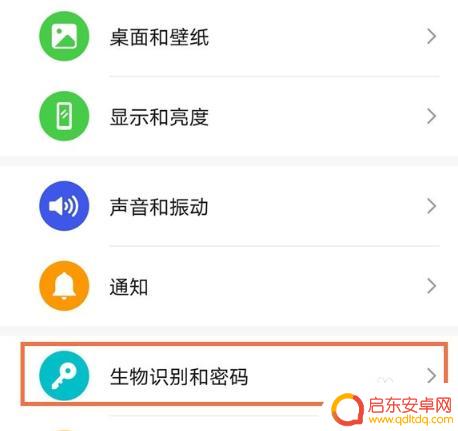怎么在手机上设置指纹锁 手机指纹解锁设置教程
近年来手机指纹解锁已成为手机安全保护的重要手段之一,通过设置指纹锁,我们可以方便快捷地解锁手机,并且不用担心密码泄露的风险。如何在手机上设置指纹锁呢?在本文中我们将为大家提供一份手机指纹解锁设置教程,帮助大家了解并掌握如何在手机上设置指纹锁,以确保个人信息的安全与隐私的保护。无论是新手还是老手,通过学习本文的教程,相信大家都能轻松地完成手机指纹解锁的设置,为手机使用带来更便捷的体验。
手机指纹解锁设置教程
方法如下:
1.首先,找到手机上的【设置】,一般在【系统应用】里。点击【设置】
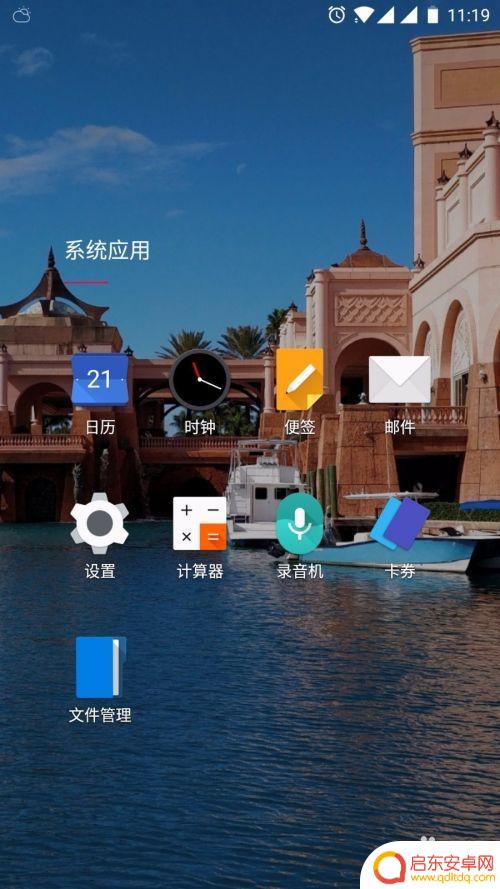
2.在【设置】面板中,找到个人设置--【安全和锁屏】。点击安全和锁屏
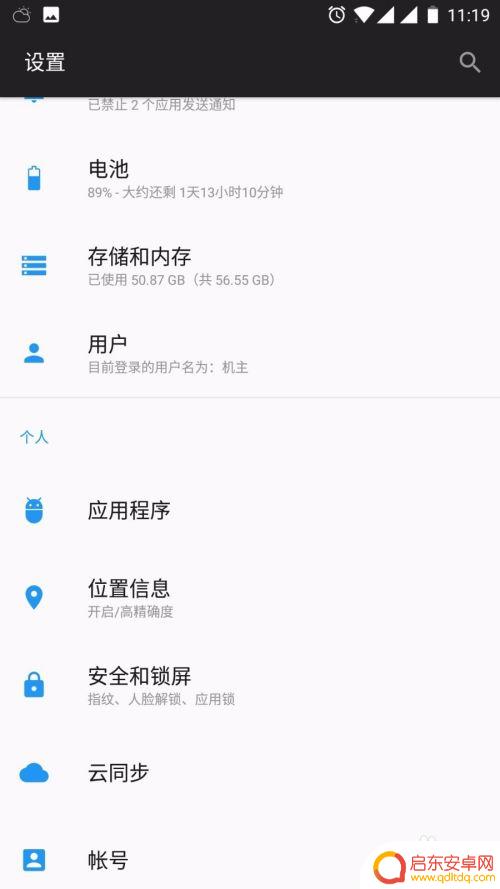
3.在【指纹列表】里,点击【添加指纹】,就可以添加指纹了。
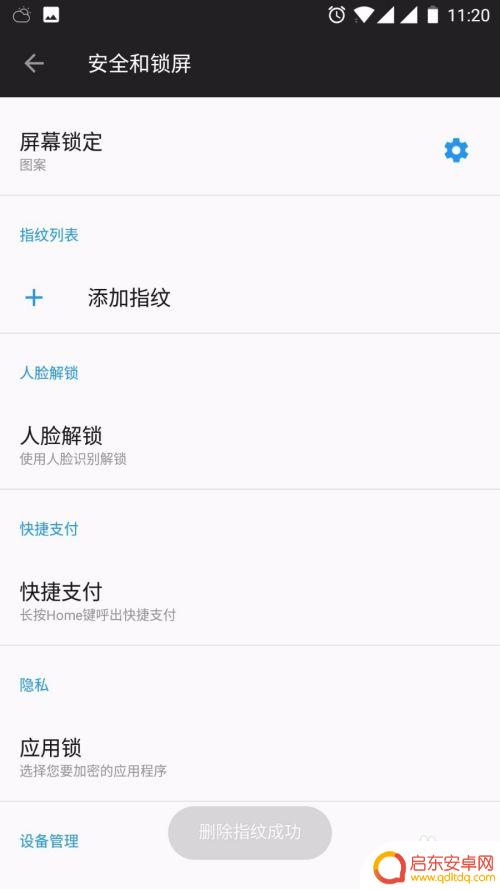
4.录制指纹,可以在手机home键找到指纹传感器。想要录指纹的手指放在上面
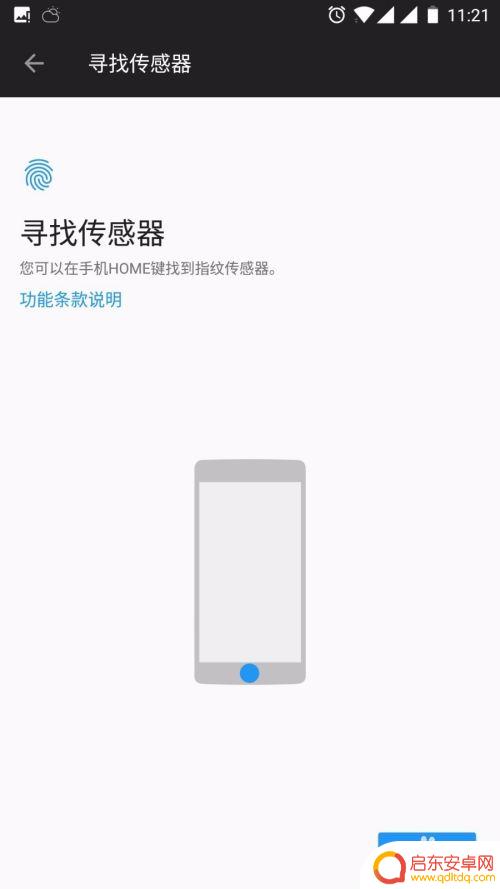
5.重复放置手指,手机震动后移开,按要求多次放置手指,更换手指的位置。
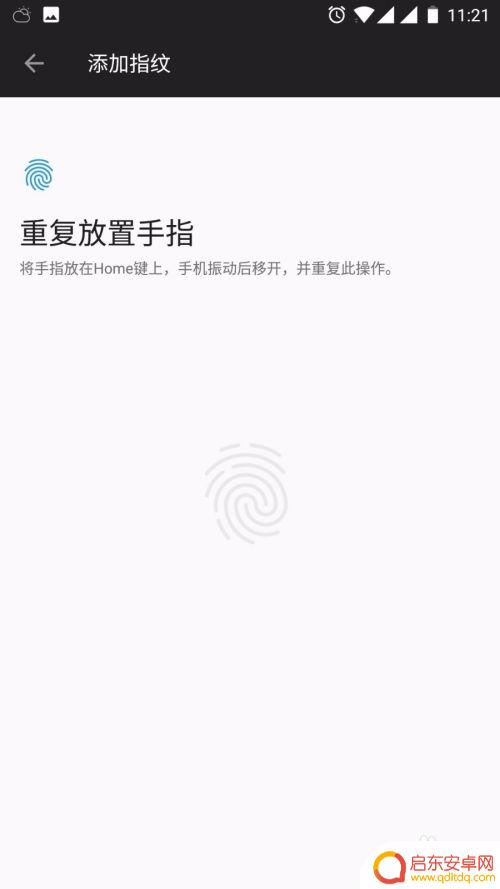
6.手机指纹添加成功,可以再重复添加几个常用的手指。点击指纹名称可以改名称。
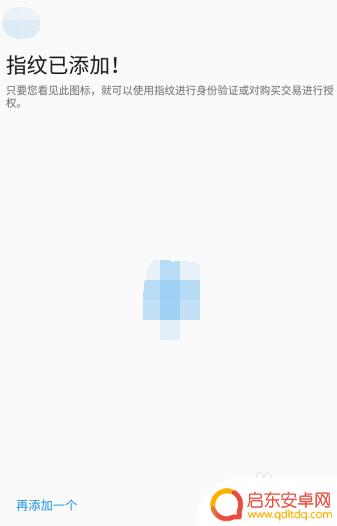
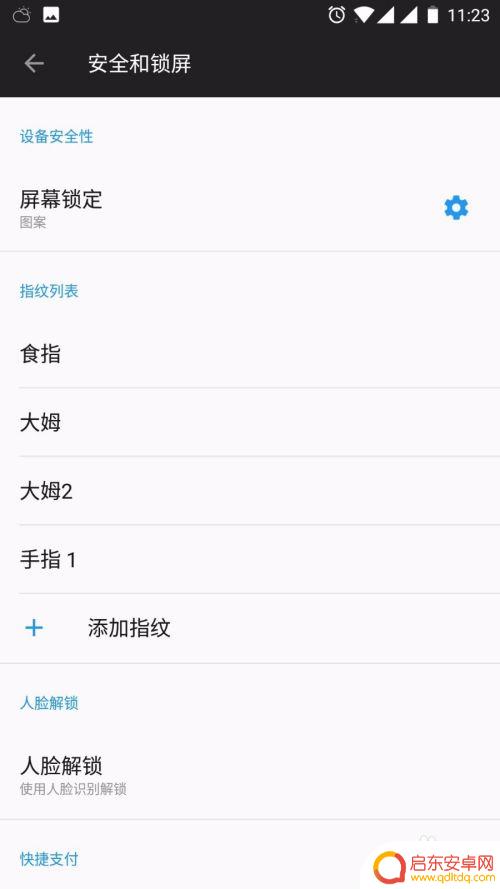
以上就是手机上设置指纹锁的全部内容,如果遇到这种情况,你可以按照以上操作进行解决,非常简单快速。
相关教程
-
手机指纹锁总线怎么设置 手机指纹解锁的设置教程
手机指纹锁是一种方便快捷的安全解锁方式,它使用了先进的生物识别技术,可以通过用户的指纹来验证身份,在设置手机指纹锁之前,我们需要先了解如何进行设置,以确...
-
畅享手机指纹选项怎么设置 华为畅享10指纹解锁设置教程
华为畅享手机拥有快速、方便的指纹解锁功能,为用户提供更高效、更安全的使用体验,那么,在使用畅享手机时,怎样设置指纹解锁,更好地保护个人信息呢?下面就来...
-
如何打开苹果手机指纹解锁 苹果11指纹解锁的设置教程
iPhone 11作为苹果公司最新推出的旗舰手机之一,拥有许多令人赞叹的功能,其中,指纹解锁功能作为一项安全且便捷的特性,备受用户喜爱。通过设置指纹解...
-
手机指纹解锁在哪里设置 手机指纹解锁设置教程
在现代社会,手机已经成为人们生活中必不可少的一部分,为了提高手机的安全性和便利性,手机指纹解锁技术应运而生。通过在手机上设置指纹解锁,用户可以轻松快捷地解锁手机,无需记住繁琐的...
-
手机指纹设置怎么设置密码 如何在安卓手机上启用指纹解锁和设置锁屏密码
随着科技的不断进步,手机指纹解锁已经成为现代生活中的一项便捷而安全的技术,对于安卓手机用户而言,启用指纹解锁和设置锁屏密码是保护个人隐私和信息安全的重要步骤。通过设置手机指纹密...
-
华为手机黑屏指纹解锁在哪里开启 华为手机指纹开机功能设置教程
华为手机是目前市场上备受欢迎的一款智能手机,它不仅拥有出色的性能和功能,还具备便捷的指纹解锁功能,对于许多用户来说,指纹解锁既安全又方便,而华为...
-
手机access怎么使用 手机怎么使用access
随着科技的不断发展,手机已经成为我们日常生活中必不可少的一部分,而手机access作为一种便捷的工具,更是受到了越来越多人的青睐。手机access怎么使用呢?如何让我们的手机更...
-
手机如何接上蓝牙耳机 蓝牙耳机与手机配对步骤
随着技术的不断升级,蓝牙耳机已经成为了我们生活中不可或缺的配件之一,对于初次使用蓝牙耳机的人来说,如何将蓝牙耳机与手机配对成了一个让人头疼的问题。事实上只要按照简单的步骤进行操...
-
华为手机小灯泡怎么关闭 华为手机桌面滑动时的灯泡怎么关掉
华为手机的小灯泡功能是一项非常实用的功能,它可以在我们使用手机时提供方便,在一些场景下,比如我们在晚上使用手机时,小灯泡可能会对我们的视觉造成一定的干扰。如何关闭华为手机的小灯...
-
苹果手机微信按住怎么设置 苹果手机微信语音话没说完就发出怎么办
在使用苹果手机微信时,有时候我们可能会遇到一些问题,比如在语音聊天时话没说完就不小心发出去了,这时候该怎么办呢?苹果手机微信提供了很方便的设置功能,可以帮助我们解决这个问题,下...